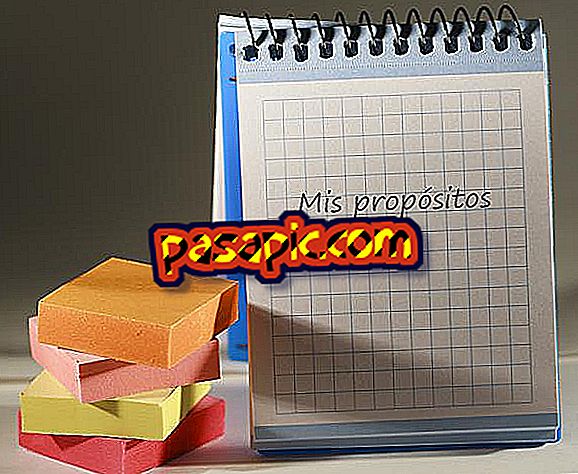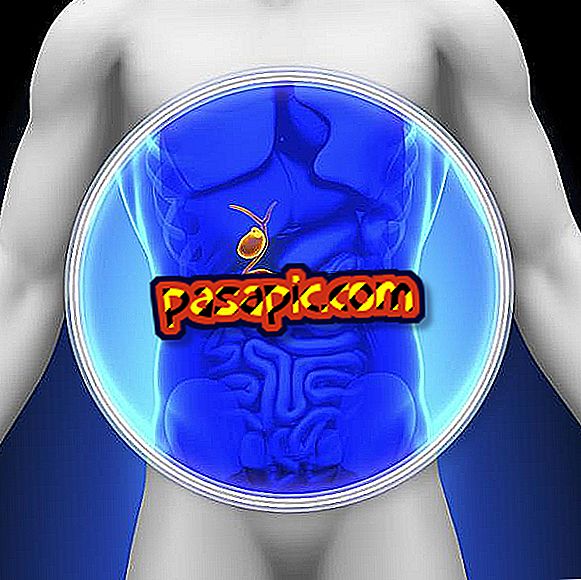Hvordan finne passordet for mitt Wi-Fi-nettverk

Wi-Fi-passord hjelper oss ofte med å opprettholde et visst nivå av personvern, i tillegg til å begrense navigasjonen til fremmede eller naboer som er villige til å stjele hastigheten på Internett. Hvis du ikke vanligvis tar vare på nettverket og sjelden har lagt til nye enheter til det, kan du ha glemt sikkerhetsnøkkelen du valgte. Gjenopprette det er enkelt hvis du får tilgang til administrasjonspanelet på ruteren, men siden dette ikke alltid er et alternativ - spesielt hvis du ikke vanligvis har ansvaret for nettverket - tilbyr vi deg et trygt og brukervennlig program som gjenoppretter passordet av Wi-Fi i tre enkle trinn.
1
Selv om det kan virke litt opplagt, hvis du aldri har endret passordet til Wi-Fi-nettverket og beholdt det som er tildelt deg som standard, er det enkleste at du går til modemet eller ruteren og ser etter bunnen hvor passordet alltid er angitt. På denne måten må du bare legge merke til passordet og du vil ha fått passordet til Wi-Fi-nettverket ditt. Problemet ligger imidlertid når det ikke er mulig å utføre denne enkle løsningen fordi vi har endret passordet og nå kan vi ikke huske det.
2
Hvis du ikke har gjenopprettet Wi-Fi-passordet ditt ennå, bør du prøve fra konfigurasjonen av datamaskinens tilkoblinger. I vårt tilfelle skal vi gjøre det fra en PC med Windows 8 operativsystem; for tidligere versjoner er trinnene svært like.
Så må du gå til det trådløse nettverksikonet som ligger ved siden av klokken i nedre høyre felt på skjermen, og klikk med høyre museknapp.

3
På dette tidspunktet vil du bli presentert med en rullegardinmeny med to alternativer: veiviseren for tilkobling av feilsøking og åpningen av nettverks- og delingsenteret ; du må klikke på den andre.
Merk at det også er mulig å få tilgang til dette alternativet via kontrollpanelet eller ved å skrive kommandoen 'ncpa.cpl' i Kjør-boksen i startmenyen (som du kan åpne ved å trykke på Windows + R-tastekombinasjonen).

4
Når dette er gjort, vil du kunne konsultere all informasjon om forbindelsen som du får tilgang til Internett og nettverkene du er tilkoblet til. På denne måten må du trykke på navnet på din trådløse eller Wi-Fi-tilkobling for å finne ut passordet du har glemt.

5
I dette øyeblikk åpnes et popup-vindu med dataene for forbindelsen: hastighet, varighet, signalkvalitet etc. Og du må klikke på " Wireless Properties " -knappen .

6
I det nye vinduet, bytt til øvre kategorien ' Sikkerhet ' - som standard åpnes det i 'Tilkobling' - og aktiver avmerkingsboksen ' Vis tegn ' slik at du kan se alle de alfanumeriske tegnene på Wi-Fi-tasten. Og klar! Nå kan du kjenne det glemte passordet til det trådløse nettverket, og fremfor alt, ta godt notat (mentalt eller skriftlig, som du foretrekker) av det.

7
Hvis du ikke finner denne metoden, bør det bemerkes at det også finnes programmer som kan hjelpe deg med å gjenopprette passordet ditt raskt. Et godt eksempel vil bli lastet ned WirelessKeyView på en datamaskin som kan koble til et trådløst nettverk. For dette kan du fortsette å gjøre denne lenken. Hvis du foretrekker 64-bits versjonen, kan du også få den.
Ekstra .zip til ønsket sted, for eksempel skrivebordet. En gang der, kjør og installer programmet. Legg merke til nøklene som vil vises rett ved siden av nettene. Dette nettverket er veldig nyttig for å hjelpe venner eller familie som ikke husker passordet for sine trådløse nettverk . Det kan til og med hjelpe deg hvis du vil finne ut sikkerhetsnøkkelen på skolens Wi-Fi eller arbeid.
8
Til slutt, hvis du ikke har betjent de tidligere løsningene, er det mest praktiske at du ringer til Internett-leverandøren, det vil si teleselskapet du har kontraktet til.
Du må forklare kundeservicen at du har glemt nøkkelen til Wi-Fi-nettverket, de vil spørre deg om dataene som svarer til eieren av linjen. Hvis ikke, se etter dem før du ringer - og du bør be dem om å tilbakestille nøkkelen til nettverket ditt. På denne måten vil de tildele et nytt passord til den trådløse tilkoblingen din, og de vil gi den til deg.